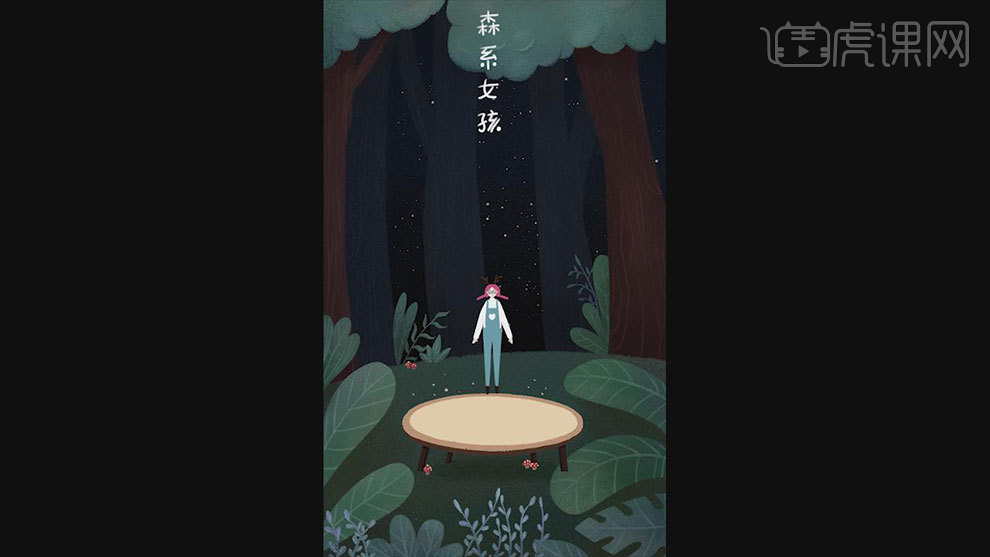用PS为森系小女孩设置动态插画发布时间:暂无
1. 打开【Ps】,首先讲解动态插画是怎么做的,首先画好一个人物后,然后复制4个人物,调整人物的姿势,效果如图示。
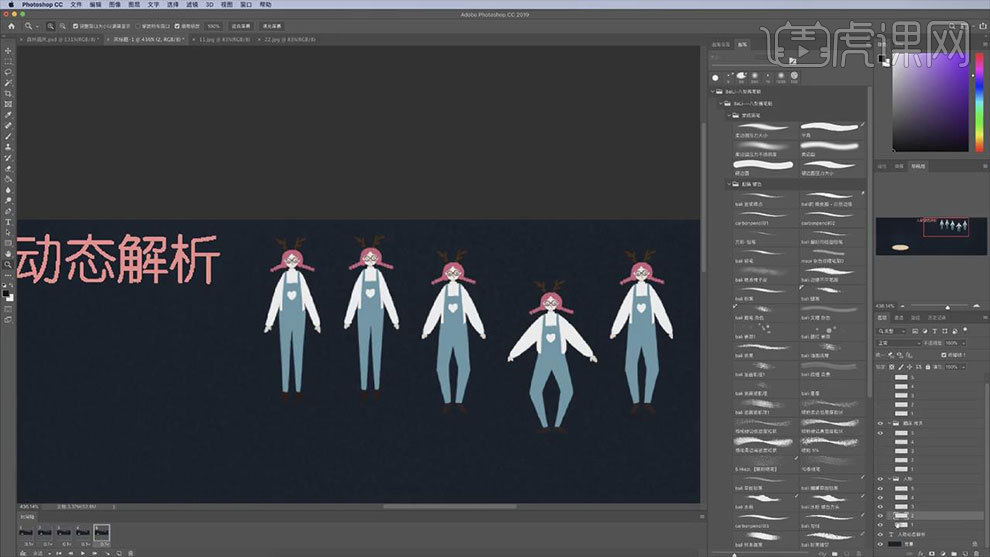
2. 然后打开事先画好的线稿、人物、蹦床,再给背景铺一个比较深的蓝色,然后给后面的树干铺上蓝色,前面树干铺上棕色,树铺上绿色,地面铺上深绿色。
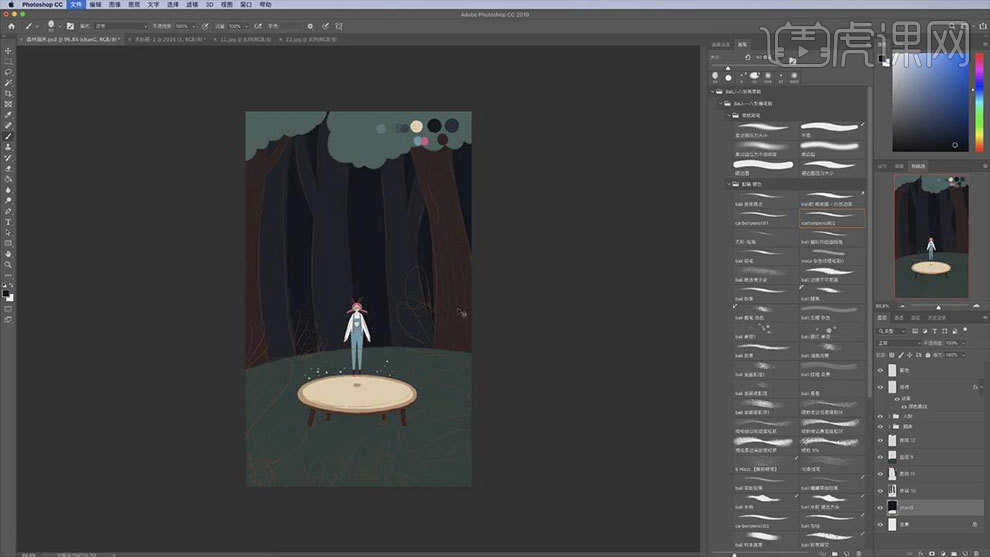
3. 树叶上方新建【图层】,【Alt+单击图层间】创建剪切蒙版,用深一点的树叶颜色,选择【颗粒画笔】画树叶的暗部。
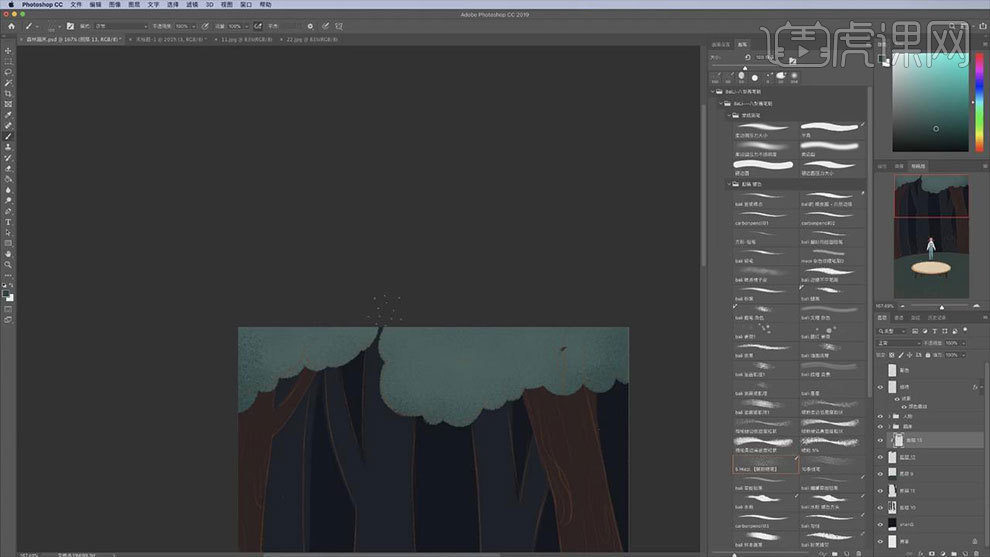
4. 再选择亮一点的颜色,画树叶的亮面,然后再上一点环境色:【橙色】。再新建【剪切图层】,选择【画笔】画树丛的纹理。新建【图层】,选择浅色,画上高光。
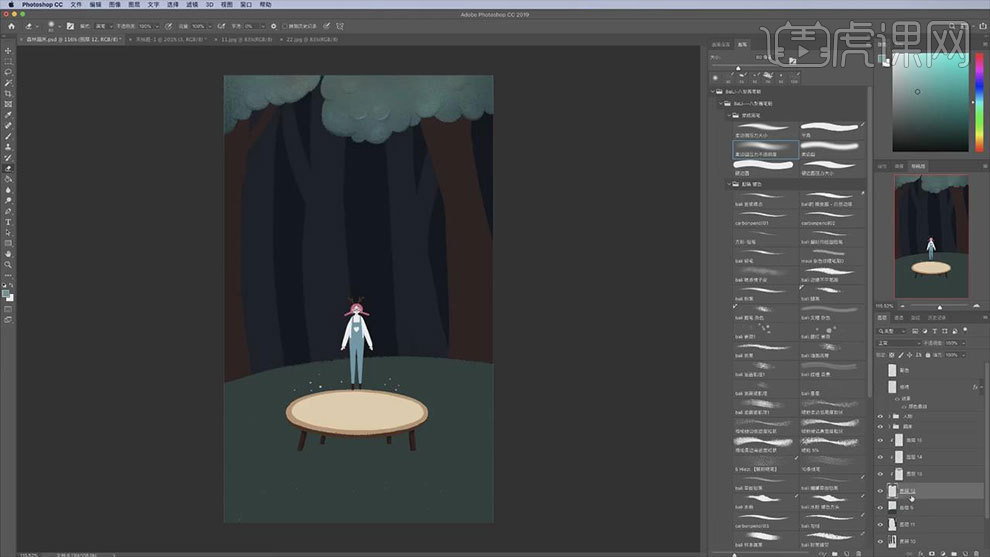
5. 树干上方新建【剪切图层】,同样用【喷枪】找一下暗部,用【亮色】找一下亮部。再新建【图层】,选择【浅棕色】画树干的纹理。
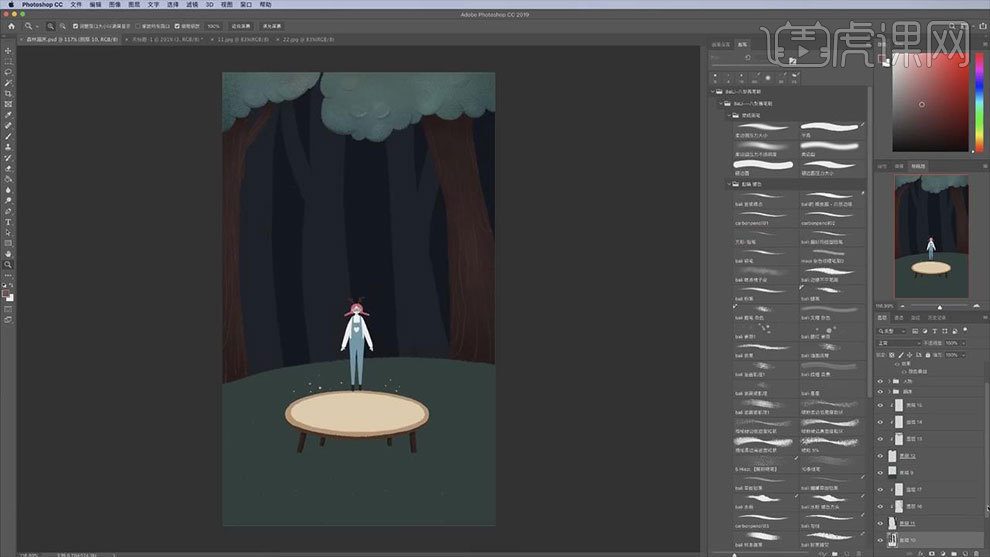
6.接着用同样的方法画后面的树干。草地上方新建【剪切图层】,选择【深色】画草地的暗面,再加点橙色环境色。
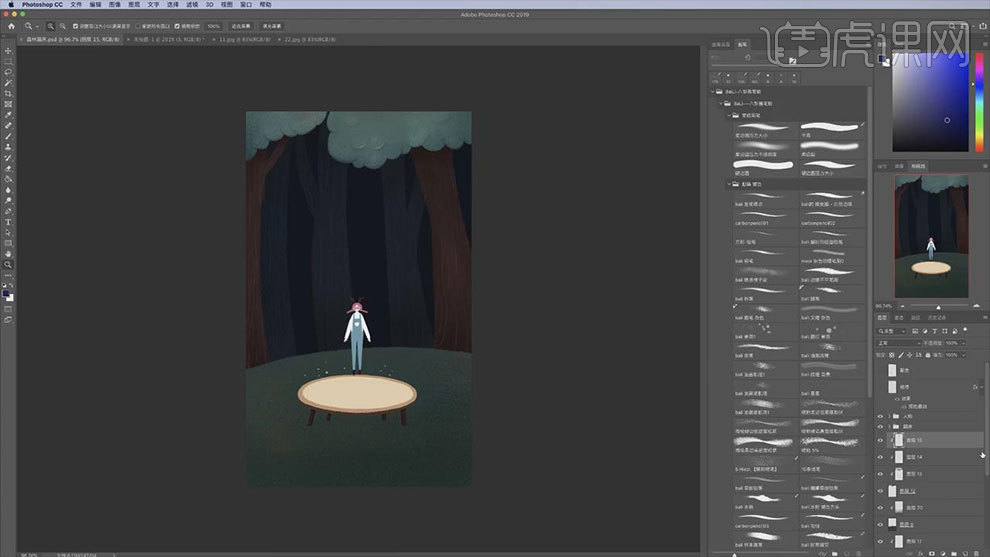 7.背景上方新建【图层】,给背景画一个【浅蓝色到深蓝色渐变】。再新建【图层】,选择白色,画一些星星,用【橡皮擦】擦掉一些。
7.背景上方新建【图层】,给背景画一个【浅蓝色到深蓝色渐变】。再新建【图层】,选择白色,画一些星星,用【橡皮擦】擦掉一些。
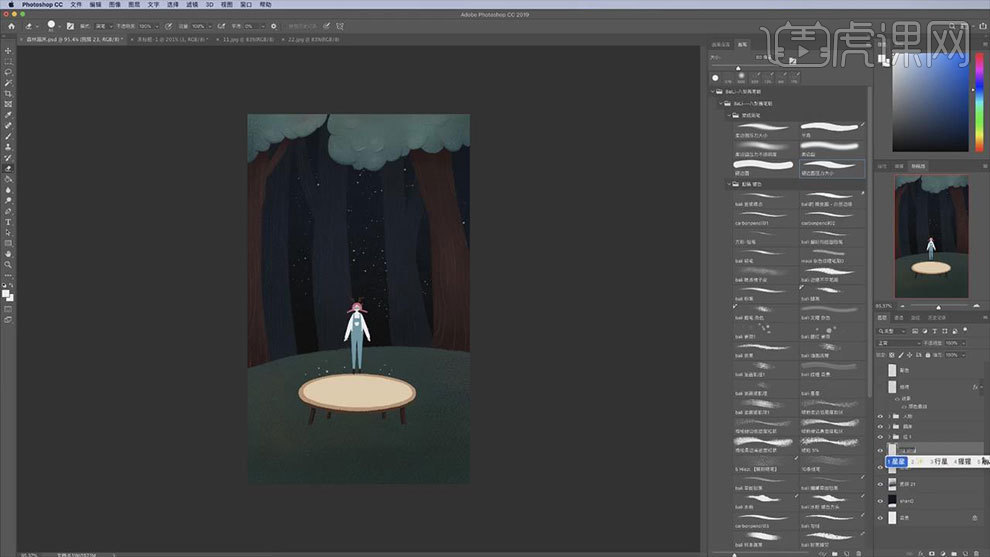
8. 接着隐藏星星1图层,再新建【图层】,画上星星2,效果如图示。
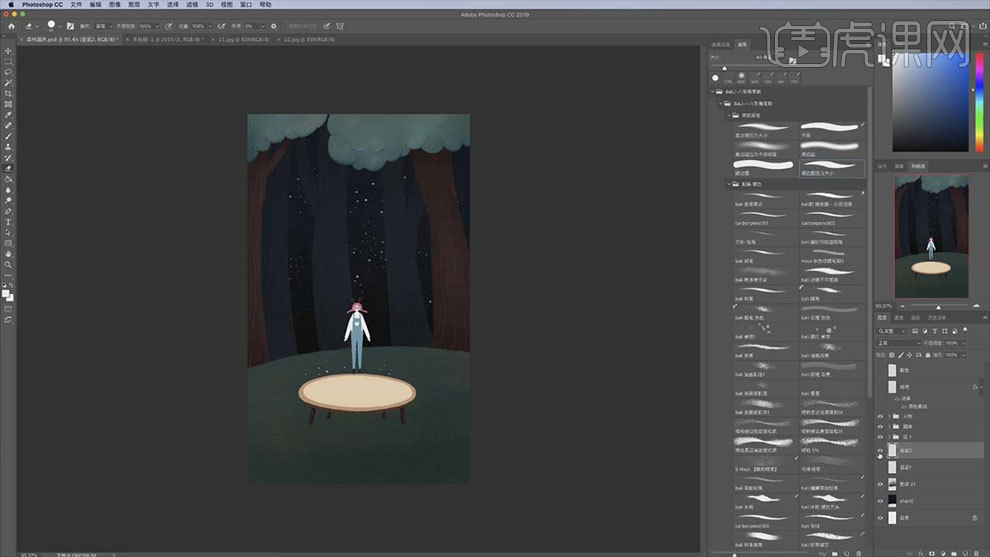
9. 打开线稿,用【画笔工具】给植物铺底色,然后用【橡皮擦】擦出一些植物的特有形状。
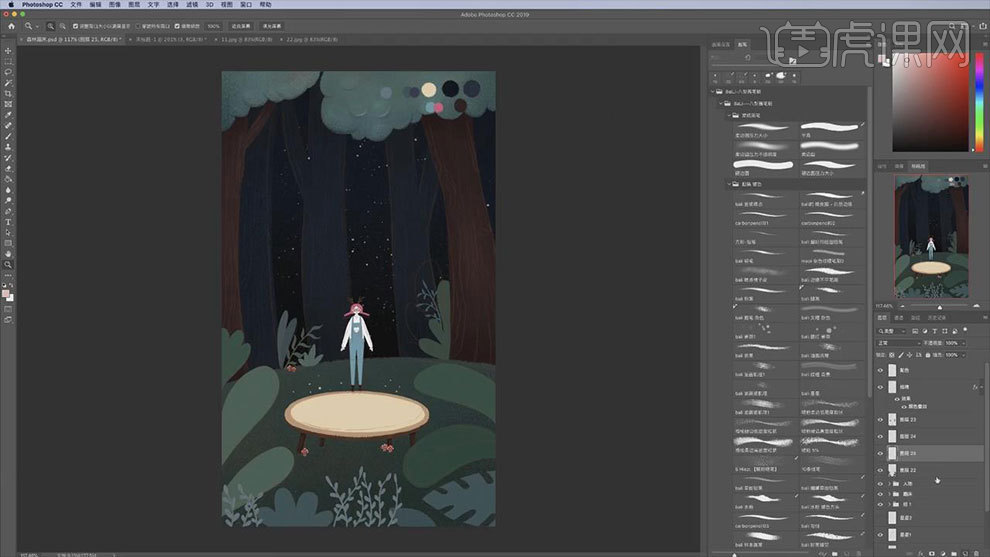
10.叶子上方新建【剪切图层】,用【喷枪画笔】画一下叶子的暗面,再用【亮色】画叶子的亮面。新建【图层】,用【画笔】画一下叶子的纹理。
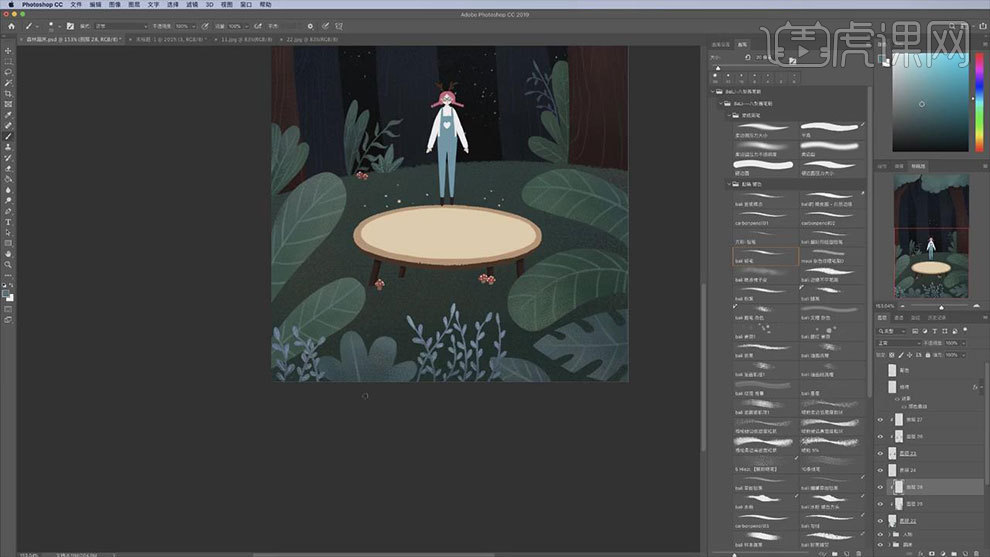
11. 草地上方新建【图层】,选择深绿色,画一下树叶在地面的阴影。
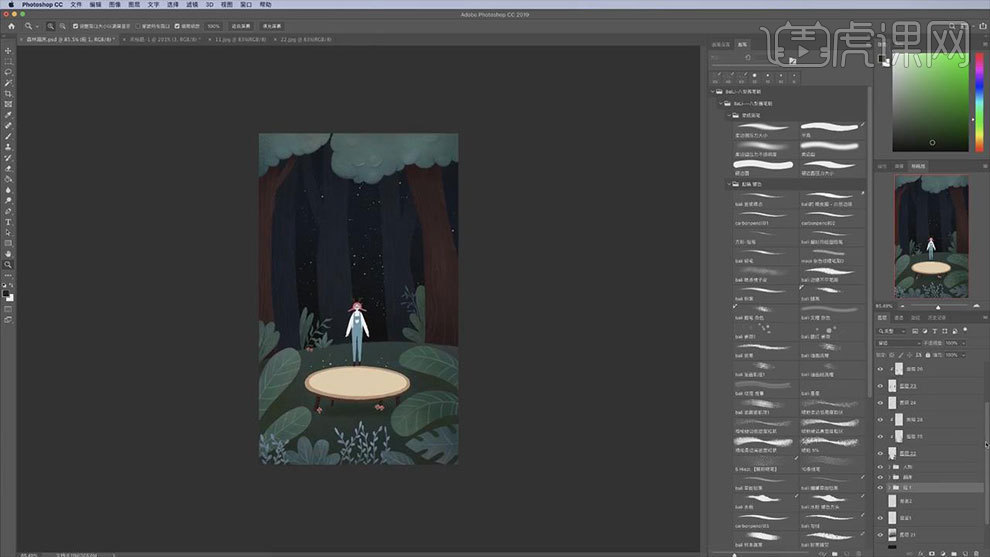
12. 然后点击【窗口】-【时间轴】,然后创建5帧,第一帧显示人物1,蹦床1,星星1。第二帧显示人物2,蹦床2,星星1。
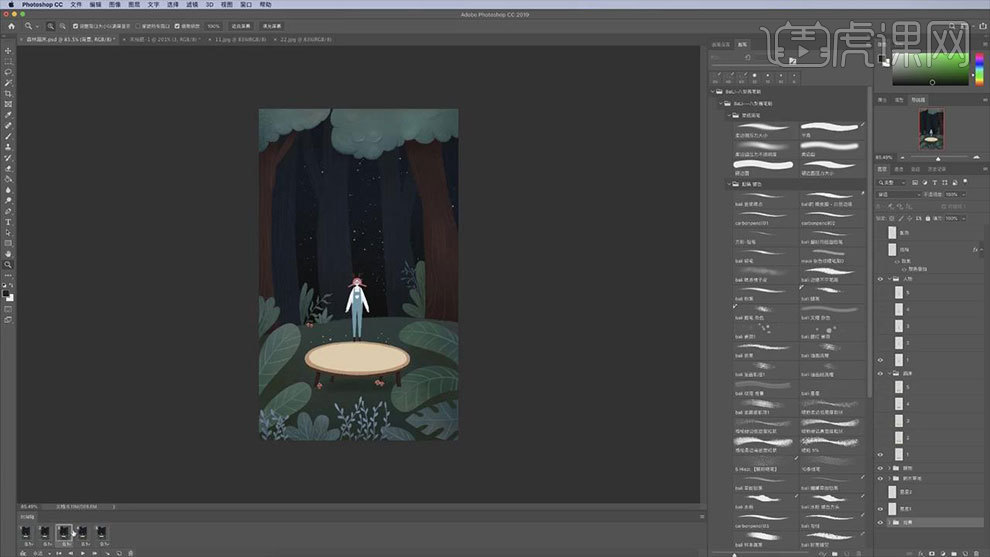
13. 第三帧显示人物3,蹦床3,星星2,第四帧显示人物4,蹦床4,星星2,第五帧显示人物5,蹦床5,星星1。
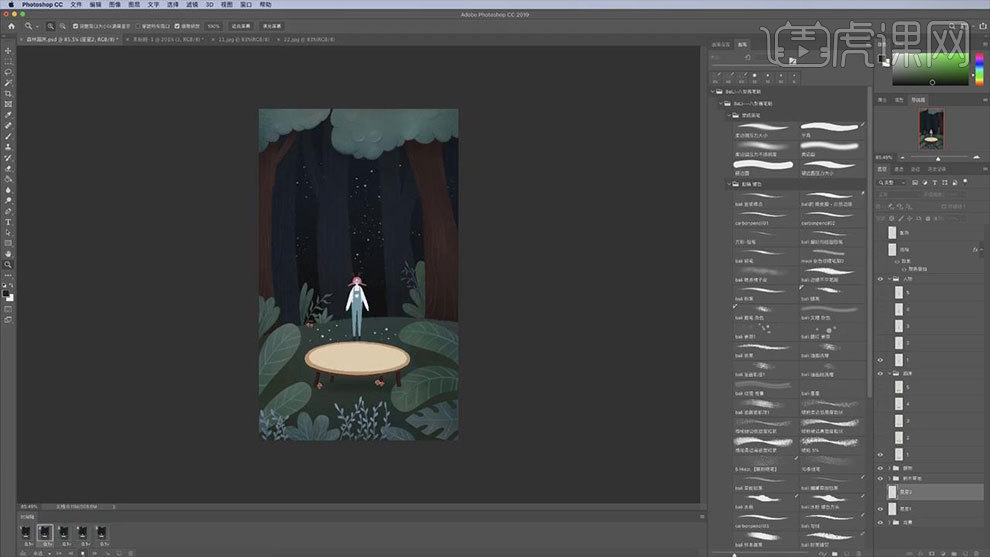
14. 接着用【文字工具】输入文案,选择合适的字体,排好版式。再新建【图层】,选择【画笔工具】选择白色画文案。

15.降低图层的不透明度,新建【图层】,用【画笔工具】再写一遍文案,这一遍可以稍微有点不同。然后同理制作一个动态效果。
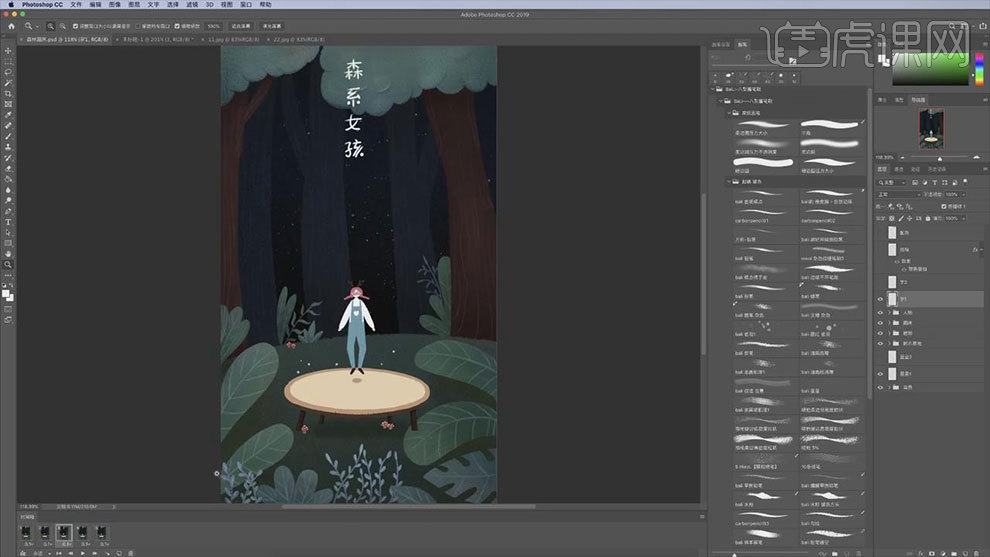
16. 最终效果如图示。